photoshop历史记录艺术画笔工具模糊化图片
来源:网络收集 点击: 时间:2024-05-29【导读】:
photoshop作为一个P图软件,工具的多少决定了其功能的强大,所以我们要充分了解的掌握photoshop所拥有的工具,下面,就来演示一下“历史记录艺术画笔工具”的使用,一起看一下吧。工具/原料morephotoshop。简单图片。方法/步骤1/8分步阅读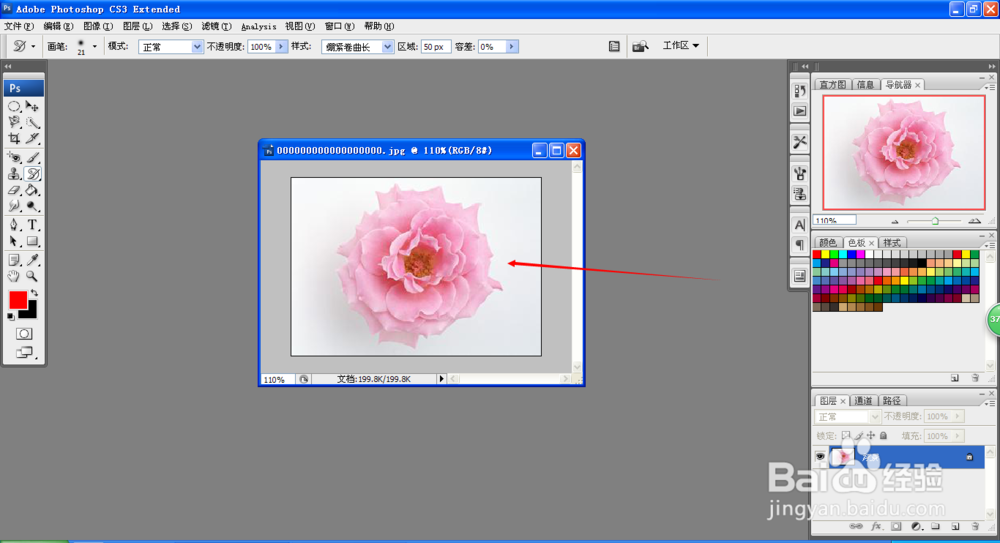 2/8
2/8 3/8
3/8 4/8
4/8 5/8
5/8 6/8
6/8 7/8
7/8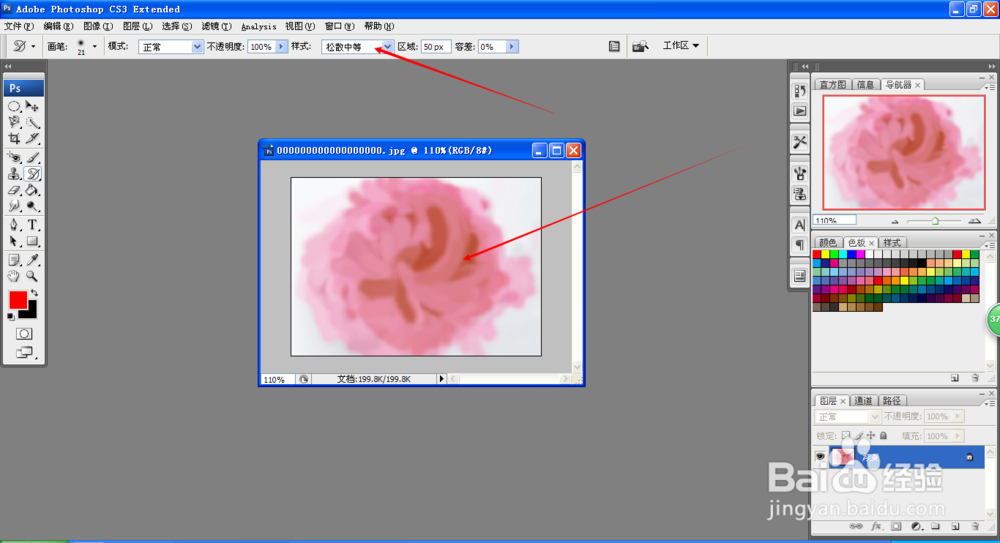
 8/8
8/8 注意事项
注意事项
首先,我们打开图片,进入操作页面,我们要把这朵花的图片尽量模糊化,所以,下面,我们使用“历史记录艺术画笔工具”进行处理。
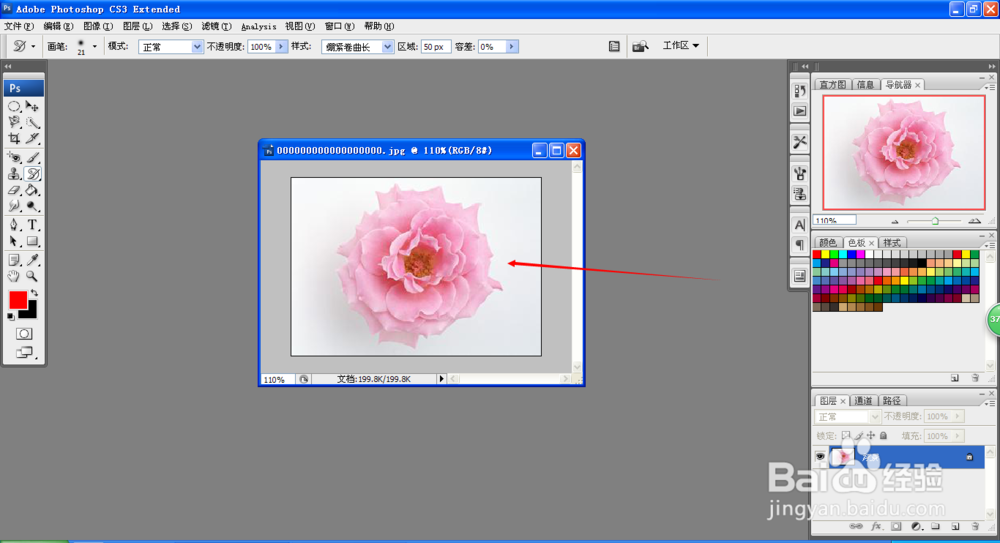 2/8
2/8历史记录画笔一共有两个,我们选择艺术画笔(快捷键Y),单击选取工具,下面,我们就要对工具的属性进行设定,以方便我们的操作。
 3/8
3/8不透明度等基本不需要修改,我们只需要选择”样式“,首先我们选择”绷紧短“的样式进行操作。确定后就可以在图片上凃画。
 4/8
4/8我们可以使用圆圈凃画或者直线凃画,会出现不同的效果,我们可以看到,经过”绷紧短“样式的处理后,图片颜色分界区分度降低,变得模糊了。
 5/8
5/8接着我们试一试其他样式,我们选择”绷紧中“,依旧重复上面的操作,涂改后,我们发现”绷紧中“比”绷紧短“更加彻底,颜色颗粒更大。
 6/8
6/8最后再用”绷紧长“做一下对比,我们可以发现,这些样式不断的变得更加粗糙,颜色的分界也越来越不明显,我们可以根据需要的模糊程度进行合理选择。
 7/8
7/8如果继续向下选择,选择”松散中等“以及其他的样式,就会出现大片的改动,让色彩变成线条一样的感觉,可以自己做实验进行操作。
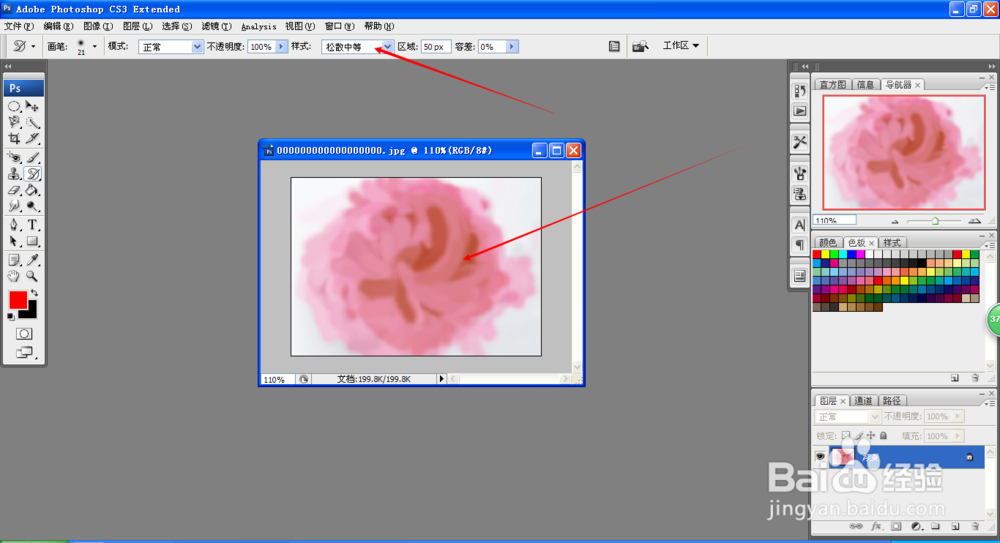
 8/8
8/8在样式中还有一个是大致的模糊图片,那就是”轻涂“样式,我们选择”轻涂“样式后,在图案上大致涂改后,就会出现轻微的模糊感,并不是很强烈。大家自己试一试模糊图片吧。
 注意事项
注意事项注意笔的用法,直笔法或者圆笔法。
处理时要记得保存快照。
如果有不懂的地方可以留言,谢谢支持。
photoshop图片模糊P图版权声明:
1、本文系转载,版权归原作者所有,旨在传递信息,不代表看本站的观点和立场。
2、本站仅提供信息发布平台,不承担相关法律责任。
3、若侵犯您的版权或隐私,请联系本站管理员删除。
4、文章链接:http://www.1haoku.cn/art_854174.html
 订阅
订阅